智能照明管理软件用户手册
莫顿智能照明产品手册

TRANCENT IP TOUCH-PANEL 10”
KNX
KNX
系统元件
• 这些设备所达到的防护等级为IP20,仅可室内使用。采用其他防 护类型的设备具有单独标记。
160mA 电源供应器
可以为一条最多可带32个总线设备的线路提供总 线电压。带内置扼流器,用于隔离总线的供电; 带开关,用于中断电压并复位连接在线路上的总 线设备。 可以通过附带的插装式螺纹端口连接在线路上。 用于安装在配电柜DIN轨道EN50022上。总线的 连接通过一个总线连接端子完成,无需数据导轨 数据条。
本印刷品版权归施耐德电气 (中国) 投资有限公司所有 , 不得翻印! 内容如有更改,恕不另行通知! MER080001
KNX product overview
施耐德电气 KNX 系统产品目录
KNX SYSTEM
KNX
智能建筑环境控制系统
在离开房间的时候,您是否希望 通过按下某个按键来确保所有的灯和 电器都已经关闭?您是否希望在早晨 按下某个按键放下百叶窗从而营造出 良好的光线氛围?
电源电压:AC 230 V, 50-60 Hz 输出电压:DC 29 V±1 V 输出电流:最大160 mA, 防短路 模块宽度:5 模数 = 约 90 mm
供货范围: 总线连接端子和线路护板。
款式 产品编号 包装单位 PG 备注
浅灰
683429
1/21
9.3
320mA电源供应器(可外接蓄电池)
可以为一条最多可带64个总线设备的线路提供总线电 压。带内置扼流器,用于隔离总线的供电;带开关, 用于中断电压并复位连接在线路上的总线设备。可以 通过附带的插装式螺纹端口连接在线路上。用于安装 在配电柜DIN轨道EN50022上。总线的连接通过一个 总线连接端子完成,无需数据导轨数据条。为了对总 线电压或者IC1互联网控制器的电源进行缓冲,可以 在备用电源输入端上连接一个带DC12V电压 (SELV)的外部铅凝胶蓄电池。通过内置的缓冲电路 可以对6-15Ah铅凝胶蓄电池进行缓冲或重新充电。
智能照明操作手册
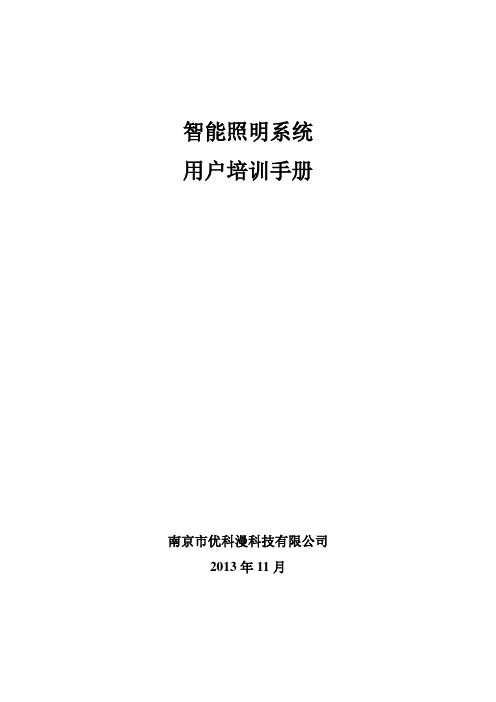
智能照明系统用户培训手册南京市优科漫科技有限公司2013年11月目录一、系统简介 (4)1.1照明系统拓扑结构 (4)1.2产品介绍 (5)1.2.1系统单元 (5)二、综合布线 (10)综合布线 (10)三、设备安装 (11)四、硬件调试 (12)4.1配置说明 (12)4.2场景面板配置 (18)五、软件安装 (20)5.1运行环境要求 (20)5.2支持软件的安装 (21)5.2.1MACAM3数据库服务器的安装 (21)5.2.2MACAM3服务端的支持软件安装 (21)5.2.3MACAM3客户端的支持软件安装 (21)5.3MACAM3监控软件的安装 (21)5.4配置软件数据库 (24)六、后台服务管理 (26)6.1.服务管理软件主界面 (26)6.2服务进程管理界面 (27)6.3服务日志管理界面 (28)七、软件操作 (29)八、故障处理 (31)引言:欢迎选用南京市优科漫科技有限公司智能照明产品。
本手册是针对我公司智能化监控产品的一本关于安装、调试、维护之用的资料汇集册,主要应用在智能照明控制系统领域中。
本手册是针对系统集成商、工程单位等即将使用而又对我公司AISAC系列智能控制系统没有详细了解的工程技术人员、使用和维护人员,以及所有关心该系统的朋友,介绍了应用于智能照明的设备布线、安装、调试应用等知识。
一、系统简介1.1 照明系统拓扑结构本项目照明系统由管理计算机、智能网关、控制面板、CAN总线网桥模块、协议转换模块、电源模块、人体感应设备、管理软件、继电器控制模块等设备组成。
其中管理计算机、控制面板、,智能网关、区域通信模块、协议转换模块、负责转发命令,继电器控制模块负责执行命令,电源模块负责供电。
1.2 产品介绍1.2.1系统单元1)电源模块产品型号:PWR-0101 1A 产品名称:电源模块产品型号:PWR-0102 2A功能说明:为智能照明系统提供优质的24VDC电源工作电压:220VAC±10%工作频率:47Hz - 63Hz输出电压:24VDC输出电流:1000mA/2000mA工作环境:温度0℃-45℃ ; 相对湿度20%-90%安装使用:标准DIN导轨安装(35mm)外形尺寸:长108(mm)×宽88(mm)×高66(mm) /(6个模数)产品重量:KG诊断LED:运行/故障保护功能:具备过压、低压、浪涌保护;不具备断路保护接线图供电端子:L火线/N零线/G地线最大导线截面积4mm²总线端子:24V+电源输出正/GND电源输出负最大导线截面积1mm²产品特性:●◇适合CAN-BUS总线的系统电源●◇自动对电压和频率进行补偿,确保输出性能稳定●◇忽视总线短路及反极性连接的造成的影响●◇总线电压和输出良好的电气隔离●◇系统数据传输所需要的低直流阻抗和高交流阻抗●◇每个电源模块最多支持30个单元供电●◇具备电快速瞬变脉冲抑制与浪涌保护功能●◇支持系统中的电源沉余切换●●●●●●2)智能网关模块产品名称:智能网关模块产品型号:YCM-ZM-NCU145功能说明:为智能照明系统提供IP、CAN、RS485/232三方转换工作电压:24VDC工作频率:47Hz - 63Hz工作电流:20 mA工作环境:温度0℃-45℃ ; 相对湿度20%-90%安装使用:标准DIN导轨安装(35mm)外形尺寸:长108(mm)×宽88(mm)×高66(mm) (6个模数)产品重量: KG用户控制:数据检测开关、总线定义开关诊断LED:运行/停止保护功能:具备过压、低压、浪涌保护;不具备断路保护接线图总线端子:24V+(电源输出正)/GND(电源输出负)CAN-H(总线高输入)/CAN-L(总线低输入)最大导线截面积1mm²转换端子:TX (RS232发送端)/RX (RS232接收端)/G(信号地)/485+( RS485A端)/485-(RS485B端)/NET(RJ型网络接口)产品特性:●◇提供PC与CAN网络的接口●◇提供IP、CAN、RS485/232三方协议透明转换●◇提供与第三方设备标准的RS485/232的接口●◇提供物联网平台接入功能●◇提供场景定时功能●●●●●●3)CAN总线网桥模块产品名称:区域通信模块产品型号:YCM-0214功能说明:为智能照明系统提供“区域”之间通信转换功能工作电压:24VDC工作频率:47Hz - 63Hz工作电流:20 mA工作环境:温度0℃-45℃ ; 相对湿度20%-90%安装使用:标准DIN导轨安装(35mm)外形尺寸:长108(mm)×宽88(mm)×高66(mm) (6个模数)产品重量: KG用户控制:数据检测开关、总线定义开关诊断LED:运行/停止保护功能:具备过压、低压、浪涌保护;不具备断路保护接线图总线端子:24V+(电源输出正)/GND(电源输出负)CAN-H(总线高输入)/CAN-L(总线低输入)最大导线截面积1mm²转换端子:TX (RS232发送端)/RX (RS232接收端)/G(信号地)/485+( RS485A端)/485-(RS485B端)/NET(RJ型网络接口)产品特性:●◇提供以太网与CAN网络的接口●◇提供IP、CAN、RS485/232三方协议透明转换●◇提供与第三方设备标准的RS485/232的接口●◇支持CAN总线通过网络延伸功能●◇其中IP支持TCP/UDP●◇做编程接口的CAN网络单元●◇●●●●4)场景/定时模块产品名称:场景/定时模块产品型号:YCM-0801功能说明:为智能照明系统提供场景与时钟储存功能工作电压:24VDC工作频率:47Hz - 63Hz工作电流:20 mA工作环境:温度0℃-45℃ ; 相对湿度20%-90%安装使用:标准DIN导轨安装(35mm)外形尺寸:长108(mm)×宽88(mm)×高66(mm) (6个模数)产品重量: KG用户控制:数据检测开关、总线定义开关设备储存:48个场景、48个周期、16个定时诊断LED:运行/停止保护功能:具备过压、低压、浪涌保护;不具备断路保护接线图总线端子:24V+(电源输出正)/GND(电源输出负)CAN-H(总线高输入)/CAN-L(总线低输入)最大导线截面积1mm²产品特性:●◇可存储48个场景数据,每个场景最多可执行255条规则。
智能灯光控制系统操作说明

智能灯光控制系统操作说明
一、简介
智能灯光控制系统(Intelligent Lighting Control System,ILCS)是一种具有自动化控制功能的照明系统,可实现智能控制灯光的亮度、颜
色和形状,从而提高使用效率,减少能耗,并且可以通过多种操作方式来
进行控制。
二、组成
智能灯光控制系统由控制器、传感器、执行装置、通讯设备等部件组成。
其中,控制器是核心部件,用于根据输入信号和环境条件进行智能控制;传感器负责监测照明环境中的变量,并将环境变量信息传递给控制器;执行装置提供手动操作和自动控制的功能;通讯设备负责控制器之间的信
息传输及参数设置。
三、功能
智能灯光控制系统可以实现的功能有多种,包括定时调光、情景模式
调光、光控调光、声控调光、远程控制调光等。
定时调光可以设置开启和
关闭时间,情景模式调光可以根据不同场景设定不同亮度,光控调光可以
根据周围环境光线的变化自动调节亮度,声控调光可以根据声音指令改变
灯光亮度,远程控制调光可以通过手机、网络或其它终端远程控制灯光亮度。
四、操作步骤
1、确定安装位置:将智能灯光控制系统控制器安装在安全干燥、安
装牢固、无干扰的地方;
2、连接线路:将控制器与传感器、执行装。
飞利浦Interact Pro智能无线照明控制系统说明书
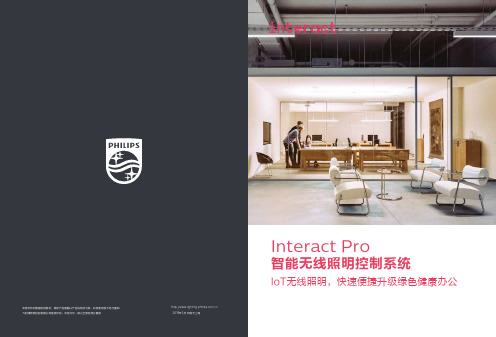
Interact Pro智能无线照明控制系统IoT无线照明,快速便捷升级绿色健康办公20183目录100812 1604 06你的客户就是你的生意,二者皆需要转型照明在不需要的时候可以自动调暗或关闭,员工可以个性化设置照明环境,企业主对能耗状况、灯具运行一目了然。
InterAct Pro智能无线互联照明系统架构许多大公司已经开始利用智能互联照明技术,但为什么只有大公司可以分享智能互联照明带来的红利?有了Interact Pro 系统,中小企业现在也可以创建更好的工作环境来鼓舞员工,提升生产率。
作为照明方面的专家,有了Interact Pro ,服务商除了提供高质量的照明灯具外,更可以成为智能互联照明专家值得信赖的合作伙伴。
Interact Pro 助力客户实现智能互联照明的各种可能,可以简化工作,处理更多的项目,更快完成项目,有助于建立良好的合作关系。
安装公司管理软件业主管理软件最多可达200传感器业主端安装公司端Interact Pro 功能和特点无线安装,无所顾虑Interact Pro 设计为一个云端智能互联照明系统,系统只需通过移动终端的应用程序即可实现简单的安装步骤,十分简便。
Interact Pro 实现三大功能:照明控制自动化,员工个性化设置,以及远程诊断功能1.2. 3. 4. 5. 开箱安装 Interact Pro 网关和Interact Ready 照明设备下载 Interact Pro 应用程序用Interact Pro应用程序设置系统配置通过Interact Pro管理软件进行监控和管理无所顾虑的无线安装降低前期成本快速,直观,容易学习通过在线门户网站进行简易轻松的维护简单的调试步骤无线安装优势简单安装步骤Interact Pro appInteract Pro 如何帮助你?Interact Pro 对你的客户来说意味着什么?Interact Pro 主要价值• 快速安装,无需布线• 应用程序极易上手,系统安装简便• 一个具有专业眼光的可信赖的顾问Pro照明更优 员工更舒适数据分析,价值可视化首先,有了Interact Pro, 员工可以自己设置照明,员工可以轻松根据手头的工作调整照明。
LDS调试软件说明书

PC 机连接到 PCNode 是用 9 脚插头,它插到 PC 机的 RS232 接口, 这个软件一般工作在 PC 机的 COM 1 通信口,能够通过软件中的选项菜 单或编辑 INI 文件相应项来进行重新分配。
PCNode 通过一个 RJ11 插座连接到系统总线,多安装几个这样的插 座使得 PC 机有多个编程的位置。
如果 PCNode 正确连接到系统总线,PCNode 上的红色 LED 灯将被 点亮,如果网络工作不正常则调试软件就会对这次启动弹出提示。
3
二、 系统安装
智能照明控制系统(LDS2008)用户手册
1. 系统安装
运行安装光盘中的『智能照明控制系统』后,如图 LDS-1 所示:
LDS-1
点击『我同意』按钮后,进入到下一步,如图 LDS-2:
1. 面板的常规设置.................................................................................................................29 2. 面板的高级设置.................................................................................................................30
4
智能照明控制系统(LDS2008)用户手册
LDS-2
根据需要选择所要安装的组件,点击『下一步』按钮后,进入到下一步 骤,如图 LDS-3:
LDS-3
选择软件要安装到的文件夹,建议使用缺省安装目录,点击『安装』按
5
钮,开始安装。如图 LDS-4:
智能家居照明调节器使用说明书

智能家居照明调节器使用说明书欢迎您购买智能家居照明调节器。
本说明书将详细介绍如何正确使用并调节照明设备,帮助您提升居家生活的舒适度和便利性。
一、产品概述智能家居照明调节器是一款专为智能家居环境设计的设备,可实现灯光亮度和色温的调节。
通过手机APP或语音指令,您可以远程控制开关,调整灯光亮度和色温,实现个性化照明。
二、安装及设备连接1. 将智能家居照明调节器插入电源插座,并确保电源供应正常。
2. 打开手机或平板设备,下载并安装厂商提供的智能家居APP。
3. 根据APP的操作指引,将智能家居照明调节器与APP进行配对连接。
确保设备处于同一局域网下。
三、使用指南1. APP操作指南- 打开APP后,进入设备列表页面,找到相应的智能家居照明调节器。
- 点击设备图标,进入设备控制页面。
- 在页面上可以找到相应的亮度和色温调节按钮,通过拖动按钮来调节灯光亮度和色温。
- 您还可以设置定时开关、场景模式等其他功能。
2. 语音指令操作- 首先,确保智能家居照明调节器已成功与智能音箱或其他语音助手连接。
- 喊出设备唤醒词,等待设备回应。
- 发出相应的指令,如“打开灯光”、“调暗灯光”、“调节色温”等。
- 设备将根据语音指令快速响应并执行相应的操作。
四、注意事项1. 请确保设备接插正确,避免插头松动或使用不当造成触电风险。
2. 请勿在高温、潮湿或多尘的环境下使用设备,以免影响正常使用寿命。
3. 如需进行更换灯泡或维护清洁,请先切断电源并等待设备完全冷却。
4. 如遇设备故障或无法正常操作,请联系厂商客户服务人员进行咨询或维修。
五、常见问题解答以下是一些常见问题的解答,供您参考:1. 问:无法连接智能家居照明调节器怎么办?答:请确保设备接入电源,并已成功与手机APP或其他智能设备连接。
若仍无法连接,请联系售后服务人员进行咨询或处理。
2. 问:灯光不亮或闪烁是什么原因?答:可能是灯泡接触不良或灯泡寿命到期,请检查并更换灯泡。
艾贝斯智能照明控制柜使用说明书
艾贝斯智能照明控制柜使用说明书艾贝斯能效科技成都艾贝斯科技发展有限公司目录一、概述 (3)二、使用说明 (3)1、产品介绍 (3)2、内部图示 (5)3、维护与保养 (6)三、版本说明 (6)四、售后与维护 (6)使用本说明书欢迎您使用艾贝斯灯联网产品。
本说明书介绍了该产品的多种功能、使用方法和注意事项。
使用设备前请先仔细阅读本说明书。
法律声明:版权所有©成都艾贝斯科技发展有限公司,保留一切权利。
未经成都艾贝斯科技发展有限公司书面同意,任何单位和个人不得擅自摘抄、复制本手册内容的部分或全部,并不得以任何形式传播。
本手册描述的产品中,可能包含成都艾贝斯科技发展有限公司及其可能存在的许可人享有版权的软件。
除非获得相关权利人的许可,否则任何人不能以任何形式对上述内容进行复制、分发、修改、摘录、反编译、反汇编、解密、反向工程、出租、转让、分许可等侵犯软件版权的行为。
商标声明:为成都艾贝斯科技发展有限公司的商标或注册商标。
在本说明书及本说明书描述的产品中,出现的其他商标、产品名称、服务名称以及公司名称,由其各自的所有人拥有。
注意:1、本说明书描述的产品及其附件的某些特性和功能,取决于你的设备型号版本,因此本说明书中的描述可能与您购买的产品或其附件可能存在差异。
2、成都艾贝斯科技发展有限公司保留随时修改本说明书中任何信息的权利,无须提前通知且不承担任何责任。
3、本产品最终解释权归公司所有。
一、概述欢迎使用艾贝斯艾贝斯智能照明控制柜。
我们为您提供更加专业的服务和更好的应用体验。
艾贝斯智能照明控制柜是我司结合十余年的行业经验,依据据我司产品功能定制化配电柜。
本配电柜是用于实能电能分配和控制,主要用于控制、管理和负载保护的综合控制柜,具有过载、短路、漏电保护,能妥善保护控制柜及回路的安全。
在进行控制柜的安装、运转、保养、检修之前,请务必熟读此说明书和其他相关资料,并正确使用。
如果在使用过程中出现不正常情况,敬请及时和相关技术人员联系。
智能照明系统语音控制操作手册
智能照明系统语音控制操作手册一、简介智能照明系统是一种通过语音控制进行操作的智能家居设备,通过与系统进行语音交互,用户可以方便地控制房间内的灯光,提供了更加便捷的用户体验。
本操作手册将介绍智能照明系统的语音控制功能及其使用方法。
二、语音控制指令智能照明系统提供了一系列的语音控制指令,用户可以通过发出指定的语音指令来控制系统的功能。
以下是一些常用的语音控制指令:1. 打开/关闭照明:用户可以通过说出“打开照明”或“关闭照明”来开启或关闭房间内的灯光。
2. 调节亮度:用户可以通过说出“增加亮度”或“减少亮度”来调节房间内的灯光亮度。
3. 变换颜色:用户可以通过说出“变红”、“变蓝”或“变绿”等指令来改变房间内的灯光颜色。
4. 设置场景:系统提供了多种场景模式,例如“聚会模式”、“阅读模式”等。
用户可以通过说出相应的场景名称来切换到不同的场景模式。
5. 延时关灯:用户可以通过说出“延时关灯”来设置灯光在一定时间后自动关闭。
三、使用方法使用智能照明系统的语音控制功能十分简单,只需要按照以下步骤进行操作:1. 连接设备:首先,确保智能照明系统已经与语音控制设备(如智能手机、智能音箱等)成功连接。
可以在设备的设置中进行连接配置,确保两者在同一网络环境下。
2. 唤醒系统:通过设备上的语音唤醒按钮(如智能音箱的“小爱同学”)或指定的唤醒词(如“Hey Siri”等)唤醒系统。
系统进入语音控制模式后,会发出提示音或显示提示信息。
3. 发出指令:在系统进入语音控制模式后,用户可以直接说出指定的语音控制指令。
确保语音清晰、明确,系统能够准确识别。
4. 实时反馈:系统在接收到用户的语音指令后,会实时反馈执行结果。
例如,当用户说出“打开照明”时,系统会开启房间内的灯光,并通过语音或灯光变化来进行反馈。
5. 结束操作:当用户完成语音控制操作后,系统会进入待命状态,等待下一次语音指令。
用户也可以说出“退出”或“关闭”等指令来主动结束语音控制模式。
智能照明系统设计与应用技术手册
智能照明系统设计与应用技术手册一、引言智能照明系统是利用先进的技术手段实现照明个性化、智能化、节能化的一种照明方式。
本手册将介绍智能照明系统的设计与应用技术,以帮助读者更好地了解和应用智能照明系统。
二、智能照明系统设计原理智能照明系统的设计基于以下原理:感知、控制和优化。
1. 感知智能照明系统通过传感器感知周围的环境条件,如光线、人体活动等。
通过感知数据的输入,可以实时了解周围环境的变化,为后续的控制提供依据。
2. 控制智能照明系统根据感知到的环境条件,通过控制设备调整照明亮度、颜色等参数。
可以采用集中控制或分布式控制的方式,灵活地控制整个照明系统的运行状态。
3. 优化智能照明系统通过算法优化照明效果,提高照明质量和节能效果。
可以根据使用者的需求、时间和环境条件等因素进行智能调节,实现个性化和节能化的照明。
三、智能照明系统设计步骤1. 确定需求在设计智能照明系统之前,首先要明确需求,包括照明的场所、用途、时间等。
例如,室内照明、室外照明、商业空间照明等。
2. 确定感知装置根据需求确定相应的感知装置,例如光敏传感器、人体红外传感器等。
感知装置的选择需要考虑灵敏度、准确性和适用环境等因素。
3. 确定控制装置根据感知数据和需求,选择相应的控制装置,例如单片机、PLC等。
控制装置用于接收感知数据,并根据预设算法进行控制操作。
4. 设计算法设计智能照明系统的算法是关键,可采用模糊控制、神经网络、遗传算法等进行优化调节。
算法的设计应根据实际需求进行灵活调整,以实现最佳的照明效果和节能效果。
5. 实施与测试根据设计方案进行系统实施,并进行相应的测试。
测试过程中需要测试系统的感知准确性、控制精度和优化效果,确保系统稳定可靠。
四、智能照明系统的应用领域智能照明系统在各个领域都有广泛的应用,以下是几个常见的应用领域:1. 家庭照明智能照明系统可以实现个性化的家庭照明需求,根据不同的场景和时间进行照明调节。
例如,在客厅观影时可以降低亮度,创造更好的观影体验。
路灯智能管理系统使用说明
路灯智能管理系统使用说明一、简介路灯智能管理系统是一种基于物联网技术的智能化管理系统,旨在提高路灯管理的效率和便利性。
该系统通过传感器、网络通信和数据分析等技术,能够实现对路灯的远程监控、智能调光、故障报警和节能管理,为城市道路照明带来了新的管理模式和技术手段。
二、系统组成1. 路灯智能控制器:每盏路灯都配备有智能控制器,用于接收指令、发送数据和控制灯光的亮度。
2. 中心管理平台:负责整个系统的监控、数据分析和指令下发,是系统操作的核心部分。
3. 网络通信设备:负责路灯控制器和中心管理平台之间的数据传输和通信。
4. 传感器:用于感知环境数据,如光线强度、温度、湿度等,为系统提供实时的环境信息。
三、系统功能1. 远程监控:用户可以通过中心管理平台远程监控各个路灯的工作状态、能耗情况和亮度值,实现对路灯的全面管理。
2. 智能调光:系统根据光线强度和交通情况,自动调整路灯的亮度,提高能耗利用率,降低城市能耗成本。
3. 故障报警:系统能够及时感知路灯的故障情况并向中心管理平台发送报警信息,便于快速定位和处理故障。
4.节能管理:系统通过数据分析和调度算法,优化路灯的工作模式,实现节能运行,降低能耗成本。
四、操作流程1. 登录系统:用户使用指定的账号和密码登录中心管理平台。
2. 监控路灯状态:用户可以在系统界面上查看各个路灯的实时状态、能耗情况和亮度值。
3. 远程控制:用户可以通过系统界面远程控制路灯的开关、亮度和调光模式。
4. 故障处理:系统会及时向用户发送故障报警信息,用户可以远程定位故障并下发维修指令。
五、注意事项1. 系统维护:定期对系统设备进行检查和维护,确保设备的正常运行。
2. 数据安全:严格控制系统的权限和数据访问,保障系统数据的安全性和隐私性。
3. 系统升级:及时对系统进行升级和优化,保持系统的稳定性和功能完善性。
六、系统优势1. 高效节能:系统实现了根据实际需求调整路灯亮度,提高了能耗利用率,降低了能源浪费。
- 1、下载文档前请自行甄别文档内容的完整性,平台不提供额外的编辑、内容补充、找答案等附加服务。
- 2、"仅部分预览"的文档,不可在线预览部分如存在完整性等问题,可反馈申请退款(可完整预览的文档不适用该条件!)。
- 3、如文档侵犯您的权益,请联系客服反馈,我们会尽快为您处理(人工客服工作时间:9:00-18:30)。
目录
第一部分智能照明管理软件操作步骤ﻩ1
1.1开关灯功能 (1)
1.2 定时开关灯时间计划功能ﻩ1
第二部分功能模块说明 (4)
2.1设备管理 (4)
2.1.1区域管理ﻩ5
2.1.2网关管理..................................................................................... 5
2.1.3模块管理 (6)
2.1.4通道管理 (8)
2.1.5开关机时间计划管理 (9)
2.2 日常管理 (11)
第一部分智能照明管理软件操作步骤1.1开关灯功能
本管理软件可以使用户通过上位机软件来实现开关灯的功能。
如果设置了定时开关灯的时间计划,则在用上位机软件对灯的开关进行开关控制之后继续执行所设定的时间计划功能。
通过上位机软件来实现开关灯的操作步骤如图1.1所示。
图1.1
●打开“日常管理”标签
●选择“照明监控”
●选择要控制的灯的所在位置
●执行相应的开关动作
1.2定时开关灯时间计划功能
本管理软件可以使用户通过上位机软件来设置定时开关灯时间计划功能。
用户可以根据实际情况对相关区域的灯进行相应的时间计划设置,包括添加时间计划、删除时间计划、修改时间计划。
通过上位机软件来实现开关灯的添加时间计划操作步骤如图1.2所示。
图1.2
●打开“设备管理”中的“开关机时间计划管理”
●选择要添加时间计划的通道的名称
●在“计划名称”中填写所要添加的开关机时间计划名称
●选择复选框“是否使用”划勾为启用设备
●选择所要设置计划的日期
●设置开关机时间计划的“开始时间”以及“结束时间”,并对其状态进行相应
的开关状态进行选择。
在“执行时间”的“开始时间”和“结束时间”设置计划的开始时间和结束时间,注意时间不能跨越23:59,例如,若想从晚18:00到第二天8:00执行某条命令,必须设置为两段时间,18:00—23:59和00:00—08:00
●对所设置的开关机时间计划的频率进行选择。
关于时间计划的频率分为“一
次”、“每天”、“工作日”、“周末”以及“自定义工作日”(如图 1.3所示)
●选择开关机时间计划要持续到的时间日期
●单击“添加”按钮
用户还可以根据需要对相应的开关机时间计划进行“修改”、“只删除数据库”以及“删除数据库和下位机”。
图1.3
第二部分功能模块说明
打开软件后如图2.1所示:图中有“日常管理”和“设备管理”两个标签。
图2.1
2.1设备管理
点击设备管理,打开设备管理界面,如图2.2所示:区域管理、网关管理、模块管理、通道管理和开关机时间计划管理。
图2.2
2.1.1区域管理
区域管理的界面如图 2.3所示,在相应的区域单击添加区域,然后在右侧的区域名称填写名称,单击添加即可完成区域的添加,也可以选择相应的区域进行修改和删除。
图2.3
2.1.2网关管理
控制器管理界面如图2.4所示:
图2.4
网关管理的设置步骤如下:
●按照所属的区域单击“添加”,在右侧的“控制器名称”的地方填写名称●控制器属性中的“网络地址”为使用的IP
●“控制器类型”为“网关”
●“编码”自动添加不用更改
●复选框“是否使用”划勾为启用设备
●复选框“是否自动同步时间”划勾为自动同步时间
●“安装位置”填写相应的位置
●单击“添加”按钮
同样,也可对已添加的网关进行修改和删除操作。
2.1.3模块管理
界面如图2.5所示:
图2.5
●选择相应的控制器名称,然后单击“添加”
●“模块名称”填写相对应的模块名称
●“模块地址”为一个下拉菜单(如图2.6),选择网关要控制的继电器模块的地
址
●“模块类型”为一个下拉菜单(如图2.7),选择相应的模块类型
●“编码”自动添加不用更改
●复选框“是否使用”划勾为启用设备
单击“添加”按钮
同样,也可对已添加的模块进行修改和删除操作。
图2.6
图2.72.1.4通道管理
界面如图2.8所示。
图2.8
●单击“通道管理”按钮
●选择要操作的通道名称,单击读取参数
●复选框“是否使用”划勾为启用设备
●单击“修改”按钮
2.1.5开关机时间计划管理
界面如图2.9所示。
图2.9
选择相应的通道,然后单击读取设备中的时间计划,上面的列表中就会显示设备中的计划内,若没有计划则显示为空。
下面介绍下如何添加定时开关灯时间计划:
●选择相应的控制器名称,然后单击“添加”
●在“计划名称”填写相应的计划的名称
●复选框“是否使用”划勾为启用设备
●在“计划日期”的“日期”选择要设定计划的日期
●在“执行时间”的“开始时间”和“结束时间”设置计划的开始时间和结束
时间,注意时间不能跨越23:59,例如,若想从晚18:00到第二天8:00执行某条命令,必须设置为两段时间,18:00—23:59和00:00—08:00
●设置相应的时间计划的“打开”或者“关闭”状态
●在“频率”的下拉菜单中对时间的的执行频率(如图2.10所示)进行设定
●对时间计划的持续的日期的复选框进行设置
●复选框“保留”勾选为保留
●单击“添加”按钮
同样,用户还可以根据需要对相应的开关机时间计划进行“修改”、“只删除数据库”以及“删除数据库和下位机”。
建议在删除时间计划的时候,进行“删除数据库和下位机”操作。
图2.10
2.2日常管理
在“设备管理”中完成了智能照明的相关设置之后,可以在日常管理部分对相关的模块进行操作,步骤如图2.11所示:
图2.10
●单击“日常管理”图标下面的“照明监控”图标
●选择要操作的区域、网关以及模块名称
●在右侧上方的中间位置会显示要控制的模块所在的控制器名称和模块名称●对相关的模块进行操作。
